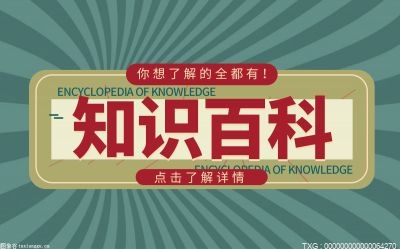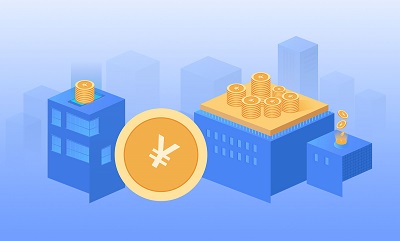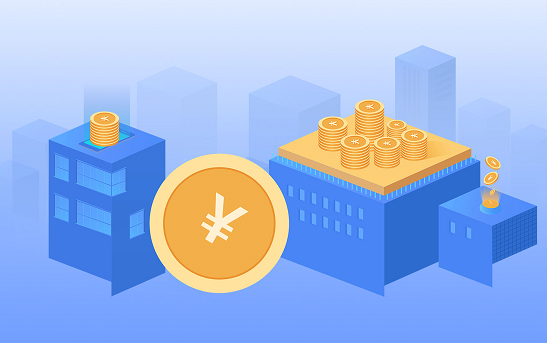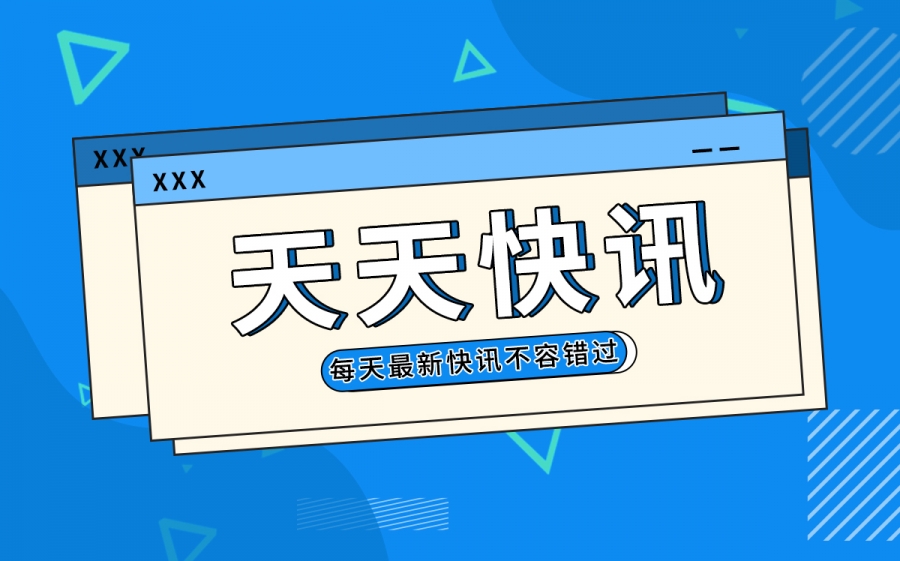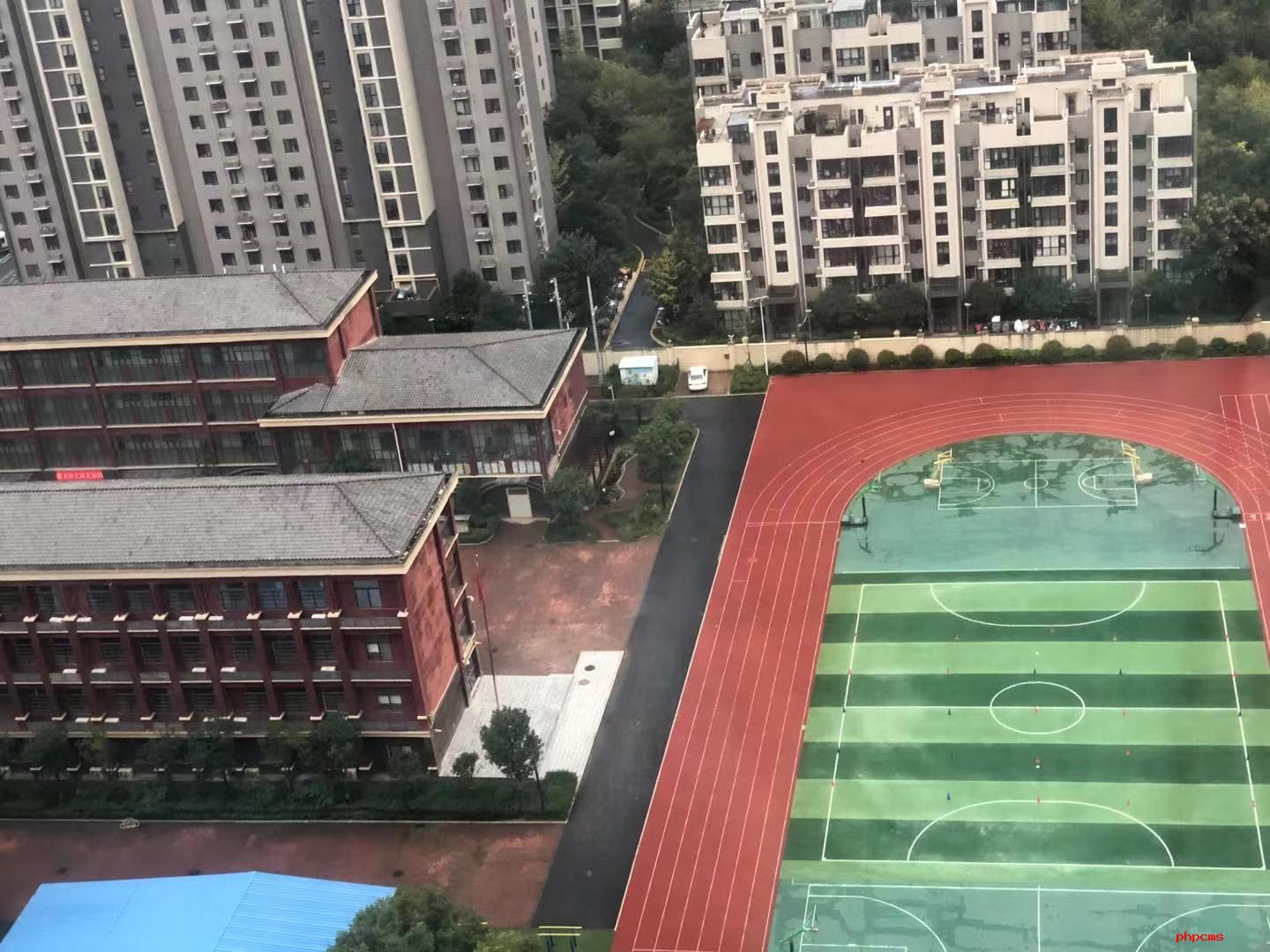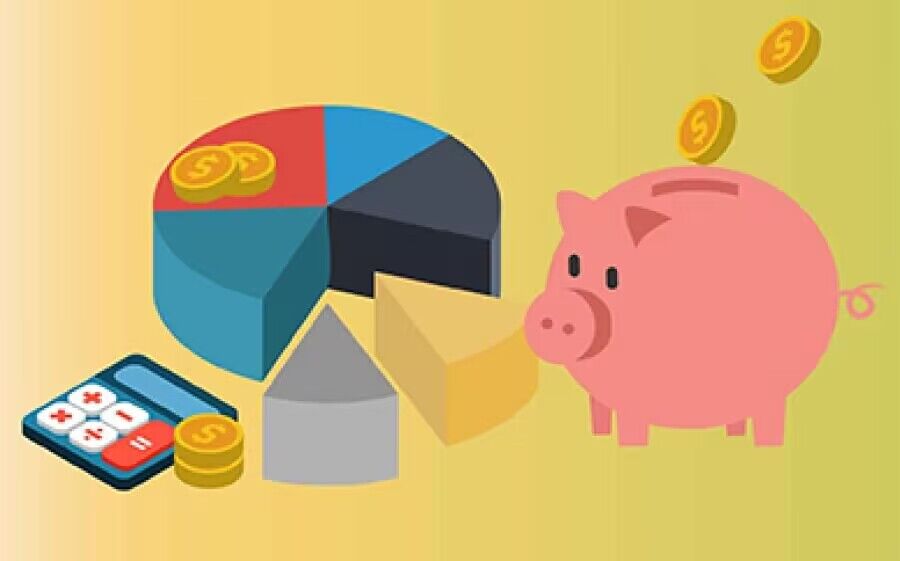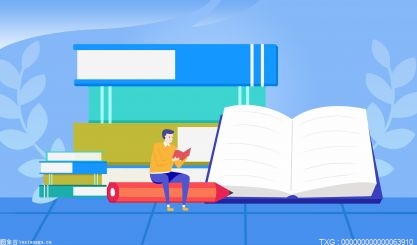hello大家好,我是大学网网小航来为大家解答以上问题,新手机验机方法流程,2023最新小白验机7步骤很多人还不知道,现在让我们一起来看看吧!
 (相关资料图)
(相关资料图)
最近很多宝子都问我, 新电脑拿到都担心不是原装, 也怕是翻新机, 二手货。 今天珊珊把详 细的方法教给大家。
毕竟我也是踩坑的妹纸!!! (希望各位宝子 都好好保障消费者我们自身权益)买笔记本电脑很容易买到摸摸机 ( 摸摸党钻漏洞, 买 回来玩几天就7天无理由退货, 退回去二次封装的机 器) 。所以大家⼀定要特别注意, 在收货的时候做好 验机工作, 可以按照下面的流程来验机哦。
◆收到货后不急着开箱和机, 可以架起手 机边录视频边开箱, 主要检查电脑内外包 装是否有磕碰、 损坏, 配件是否齐全, 全 程录像是为了以防出现问题时, 申请退换 货能有理有据。 ( 实体店就可以避开这⼀步)
◆签收的时候检查快递外包装是否有严重的破损∕进 水∕挤压等等情况!! !
有 ﹣ - ﹣ 直接拒收
没什么问题-- 当着快递员面拆快递!
◆ ( 因为现在快递包装扎实, 暴力运输也很少, 因途中造成的机子损坏几乎没有! So, 嫌麻烦的可直接抱回家, 录开箱视频了~)
◆⼀定! ⼀定! ⼀定开箱视频要确保六面入镜!
录到 【完整的快递单号】 及 【收件人信息】
这么做主要是为了避免出现质量问题无法解
释的情况, 可以更好的保护自己的合法权益!
可证明买家无责, 划清责任界限。
如上没问题, 就可以打开快递箱子了
◆包装箱是否破损, 破损程度如何, 密封 胶带平整, 密封胶贴无撕过的迹象
◆开箱前, 看封贴是否完好无损
⼀线品牌的密封贴多经过特殊处理的, 撕下来时⼀定 会有痕迹。 ( 有痕迹的肯定打开过)
◆看箱子侧面的型号, 是否与自己买的⼀致。 找 到 S / N 序列号! 官网核对基础信息保修时长!
如上没问题就可以愉快的开箱了~
◆在视频镜头下开箱, 检查机身是否有磕 碰、掉漆、 划痕等, 电脑合缝是否过大 , 屏幕是否有损坏, 机器四角是否有磕碰的 凹陷。
◆通过手电筒照射外接口, 检查是否有插 拔痕迹, 螺丝表面是否有掉漆、 划痕或者 被使用过的痕迹。
◆开箱后, 看外观
检查笔记本转轴处有无裂痕和松动;
检查笔记本机身合缝以及边缘是否粗糙;
◆看箱子侧面的型号, 到 S / N 序列号!
官网核对基础信息保修时长!
此项须认真检查, 如果出现序列号不⼀致的情况, 则 有可能电脑被更换过或存在质量问题甚至是返修机。
( ⼀定要在官网查询:
序列号核对内容: 电脑底部 S / N 号= 包装盒 S / N 号= 发票上 S / N 号) 不会的可以找珊珊帮 你解决哈!! !
Win 11操作方法
当然还没开机, 开机在操作哦!!!
检测是否原装的第⼀法!
◆不插电源, 按电源键看笔记本能否启动;
开机了 ﹣ - ﹣ 大概率是二手机, 考虑换货。 ( 部分品 牌笔记本不能使用该方法判断! 但是查序列号是没有 问题的) ( 大部分品牌笔记本电脑出厂都会有"运输模 式", 运输模式下, 第⼀次开机, 必须插电源! 之所 以只要不插电源能开机, 说明这台电脑在到你手上之 前!! ⼀定被其他人开过机! )
没开机 ﹣ ﹣ 进行下⼀步
◆插电源, 按电源键启动笔记本电脑;
没反应 ﹣ - ﹣ 先检查插座是否通电, 再检查插头这些 地方, 多试几次
还是没反应, --联系售后换货 ( 几率很小)
开机了 ﹣ ﹣ 下⼀步
在启动过程中, 耳朵靠近笔记本! 仔细听除风扇声响外, 其他部件有无异响!
◆看往期的哦 (这就不细说了, 简单总 结)
解压激活详细版
◆检查屏幕:
开手电筒看①屏幕有无划痕
②屏幕边缘有无漏缝③边缘缝隙有无脱胶
④屏幕转轴是否松动
检查屏幕是否有坏点漏光! 1. 屏幕坏点检查 在主屏幕右键鼠标 ﹣ ﹣个性化 ﹣ ﹣ 背景 ﹣ ﹣个性化设置背景 (改为纯色) ⼀般的,
没超过三个坏是 OK 的, IPS 屏幕都会漏
光、别太夸张就是 OK 的! (什么是坏点? 黑色背景出现白色, 白色背景出现黑色, 即坏 点。无论什么颜色背景, 永远保持⼀个颜色的 像素点, 即坏点。 有坏点的新电脑, ⼀般15天
内可以退换。 )
2.漏光检查 屏幕调至纯黑色背景, 屏幕亮度调至最 大。将房间灯关上, 或将电脑放进被窝 里。观察屏幕四角和四边, 是否明显发
白, 有不均匀的光线, 从屏幕缝隙中透 出。
◆检查键盘: 所有按键是否正常回弹, 压 感是否均匀⼀致。 触控板平滑无翘边。 (键盘检查: 新建 text 文档, 检查所有字母按键 是否正常输出反馈是否及时, 触摸板滑动是否灵 敏)
◆检查细节: 插口和喇叭孔崭新, 无灰尘 污垢, 螺丝无拧过痕迹
◆检查配件: 参照包装清单检查配件是否 齐全, 电脑外观没有问题后, 可以插电开 机, 录像此时可以选择关闭
◆检查接口
电源接口: 插上电源线看是否能正常充电。
USB 接口: 把 U 盘逐⼀插在每个 USB 接口上, 看看 系统是否能读出里面的数据, 确认接口是否能正常使 用。
音频输出接口: 插上耳机后播放音乐查看是否有声音, 和存在杂音、 接触不良的情况
读卡器接口: 插入⼀张存储卡, 看系统是否能读出数 据, 电脑中是否能显示卡中内容。
◆ 检查麦克风、 摄像头等配件
检测麦克风: 点击 【开始】 - 【所有应用】 - 【语音录 音机】 - 【开始录音】, 对着麦克风说话完毕后, 播 放声音看是否有杂音或声音微弱等问题。
检测摄像头: 在状态栏搜索 【相机】, 打开相机后录 制⼀段视频, 再播放看看, 画面是否清晰、是否会有 画 面 延 迟 等 现 象 。 检 查 扬 声器: 按 下 组 合 键
【 win i ] 打开设置 ﹣ 点击右侧 【声音】 - 【扬声 器】 - 【测试] 。
◆型号检查: 打开鲁大师, 点击左边第二 项 【硬件参数】 处理器、 显卡、 内存、 硬 盘的型号是否正确⼀致硬盘已使用次数∕ 时间, 电池充电次数。 ( 通电次数不超过50 次, 时间不超过100h)
◆跑分检查: 打开鲁大师, 点击左边第三 项 【硬件评测】 评测出跑分结果, 对比同 款电脑跑分是否相近电脑跑分过程中, 观 察是否有异响, 发热程度。
◆录像检查: 使用电脑摄像头录像, 观察 摄像头是否清晰。 录像时需发出声音来检
测话筒的情况, 播放录像, 听声音是否正 常。 同时按F11或F12调节音量高低。 ◆Wifi蓝牙: 右下角网络查看周边 wifi 数 量, 是否存在数量过少蓝牙是否能搜索到 设备, 手机或者蓝牙耳机。
◆下载鲁大师, 电脑跳过联网的, 用手机下载好, 数 据线拷贝过去
如果上面都没有问题, 恭喜你买到⼀台品控较好的新 电脑, 可以放心使用了! ( 鲁大师会弹广告, 可选择 保留或卸载)
(这是⼀个检测界面, 参考⼀下:
中低端电脑: 跑分80000~90000;
中端电脑: 主要是换了更高端的显卡, 跑分100000;
中高端电脑: CPU跟显卡同时提升, 跑分 140000;
高端电脑: 显卡升级为高端发烧显卡, 跑分180000 以上。 )
◆完整保存包装盒15日, 如果电脑15日内
质量问题, 可以退换货, 连带包装盒寄 回。 (无包装要扣钱)
◆开箱后
所有包装的都要保留!! !
◆不管是塑料袋还是泡沫
此项须全部保留 ( 不然卖家要扣钱)
◆⼀般品牌电脑预装的office激活应该有 期限七天内, 用微软帐号激活。
◆电脑office须知
1. ⼀般是两种情况 。 ⼀是电脑OEM厂商跟微软有合 作, 预装的office可以免费激活, 但免费激活⼀般有 个免费使用期限, 本质上还是体验的意思。 ⼆是当微 软提出新品office时, 会面相所有用户提供类似7天 左右的免费激活体验。
2.激活office只要1分钟左右 ( 看速度和网速) , 就 是直接登陆你的Microsoft 账号 。 无论是哪⼀款电 脑, 会不会赠送正版office, 是要看个人商家的, ⼀ 些商家会给用户赠送正版office, 而⼀些则不会。 前 提是你购买了Microsoft365, 激活会很快的。 3.不管是什么牌子电脑, 只要是最新的, 而且是预装 office的, 都必须在⼀个星期内注册自己的账号且激 活, 否则以后就只能用第三方软件激活 ( 我都有比较 稳定的, 都可以免费分享哦哦)
◆不激活 office
如果前面都检查完了,电脑没什么问题,就可以联网正常使用了。但是先不要激活 office (也就是 Word 、 PPT 、 excel ....)买电脑,正常来说会赠送正版 office ,某些机型为了节省成本,也有的不赠送。如果使用几天,发现电脑用起来有小毛病,即使激活系统,也还是可以退换货。但是激活 office 之后就略麻烦。用几天没问题,再把 office 激活,也不要拖太久,防止过期失效!
◆电脑预装office激活期限是6个月,激活方法为:
1 、 在激活office之前, 需要先激活windows, 激活 windows完成后, 点击开始, 找到office的任意⼀款 程序, 比如excel。 2、运行excel后会提示用户进行激活, 点击 “激活” 按钮。
3 、 之后会打开激活网页, 整个激活过程分三个步
骤, 首先是使用微软账户启动, 其次是输入密钥, 最 后是获取office。 微软账户登录只需要登录自己注册 的微软账号即可。
4、 登陆完成后, 用户确认账户设置。 之后点击下⼀ 步。
5、 之后点击下⼀步, 获取office即可。 6 、 获取office之后, 再次回到激活程序界面, 点击 “接受并启动”, 即可激活成功了, 查看office状态 已经激活了。
( 详细的会在下⼀期讲到)
本文就为大家讲解到这里,希望对大家有所帮助。